win7オリジナルシステムのインストールチュートリアル
- WBOYWBOYWBOYWBOYWBOYWBOYWBOYWBOYWBOYWBOYWBOYWBOYWB転載
- 2023-07-10 11:49:301535ブラウズ
古いコンピューターの場合は、元の win7 システムの方が適しています。多くのユーザーがエディターに来て、オリジナルの win7 システムのインストール チュートリアルを知りたいと言いましたが、エディターにはたまたまワンクリックでオリジナルの win7 システムをインストールすることができました。オリジナルのwin7システムをインストールする方法を見てみましょう!
元の win7 システムのインストール チュートリアル:
1. ブラウザで Xiaobai ワンクリック再インストール システムの公式 Web サイトを検索し、Xiaobi の 3 ステップ インストール バージョンのソフトウェアをダウンロードして開き、 win7 システムを選択し、[今すぐ再インストール] をクリックします。 (使用前にウイルス対策ソフトウェアをオフにしてください)

#2. ソフトウェアがシステム イメージをダウンロードするまで待ちます。
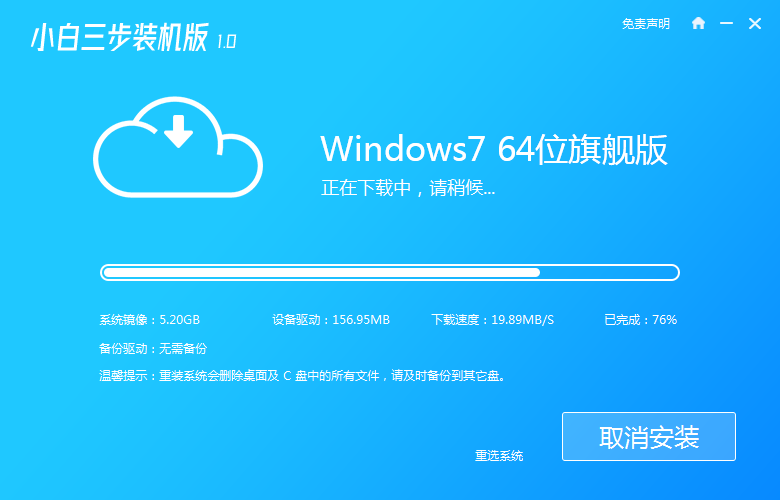
#3. ダウンロードが完了すると、ソフトウェアは Windows システムをオンラインで自動的に再インストールします。
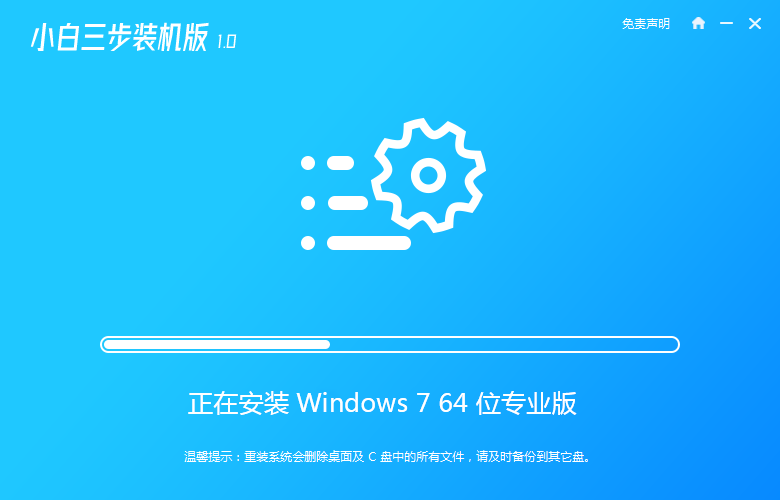
#4. インストールが完了したら、[今すぐ再起動] をクリックします。
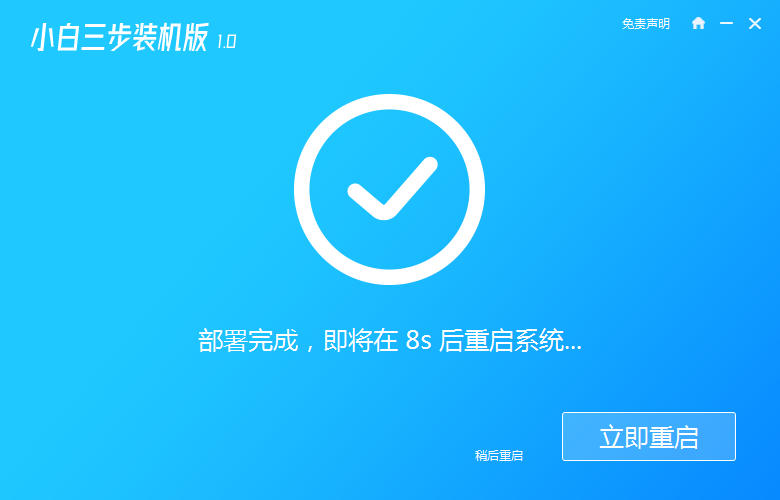
#5. 再起動後、PE メニューの 2 番目のオプションを選択して、xiaobai PE システムに入ります。
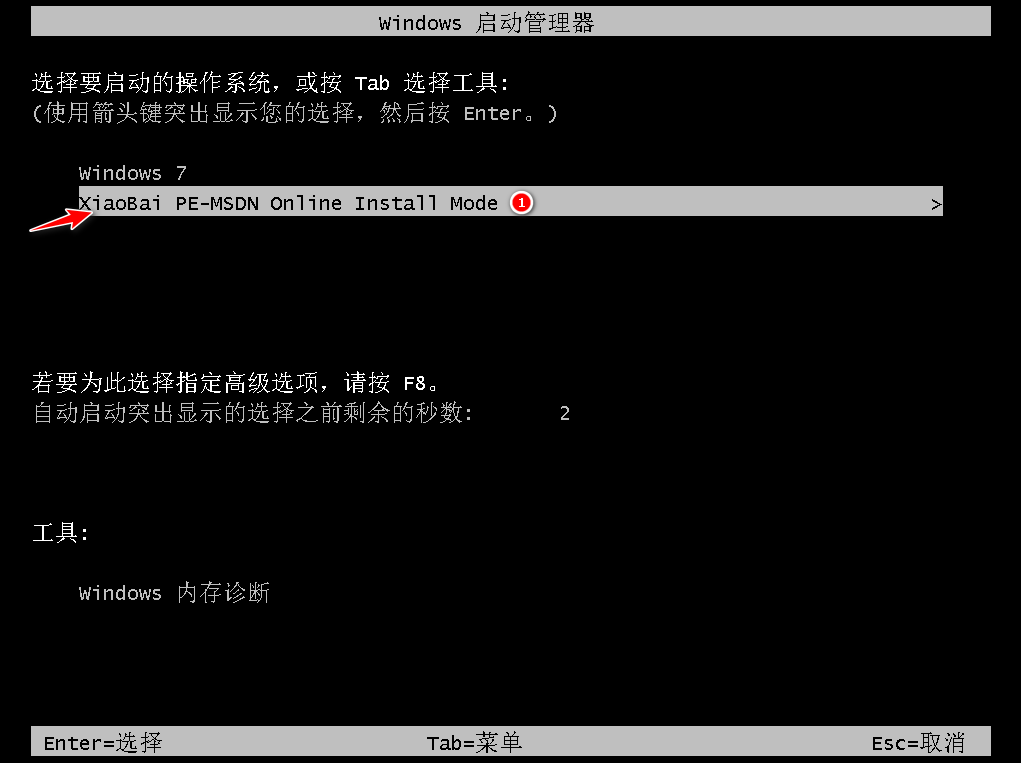
#6. PE システムでは、Xiaobi インストール ツールによってシステムが自動的にインストールされます。操作する必要はありません。インストールが完了するまで待って、クリックしてください。すぐに再起動してください。
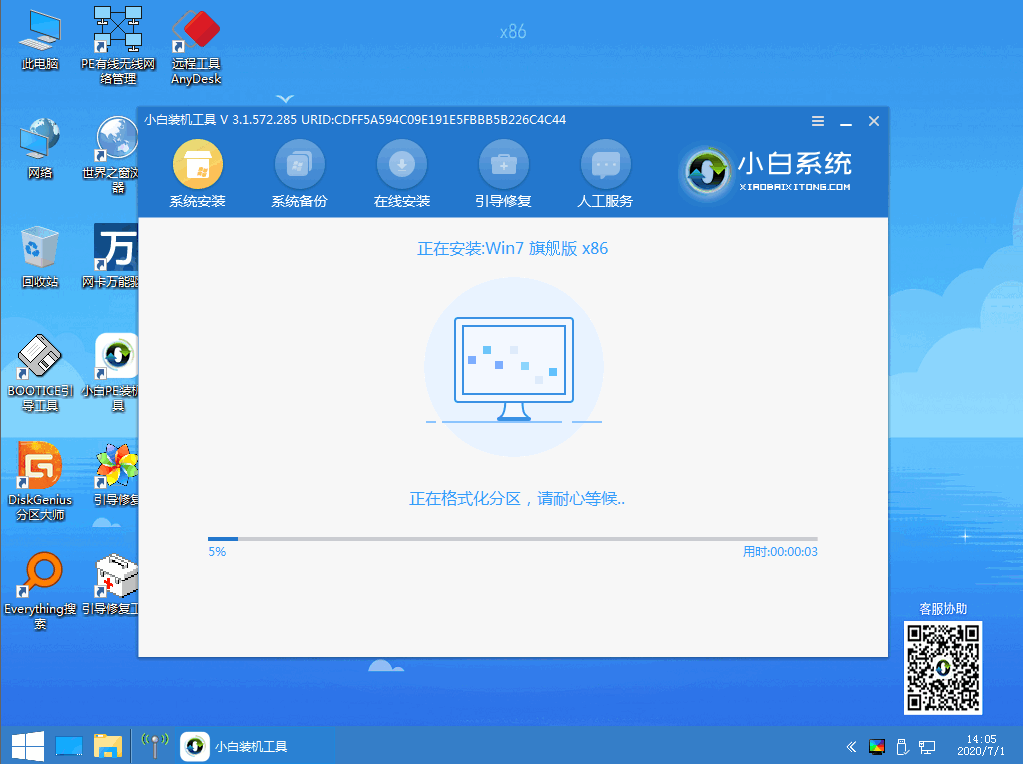
#7. 再起動後、Windows 7 を選択して入ります。
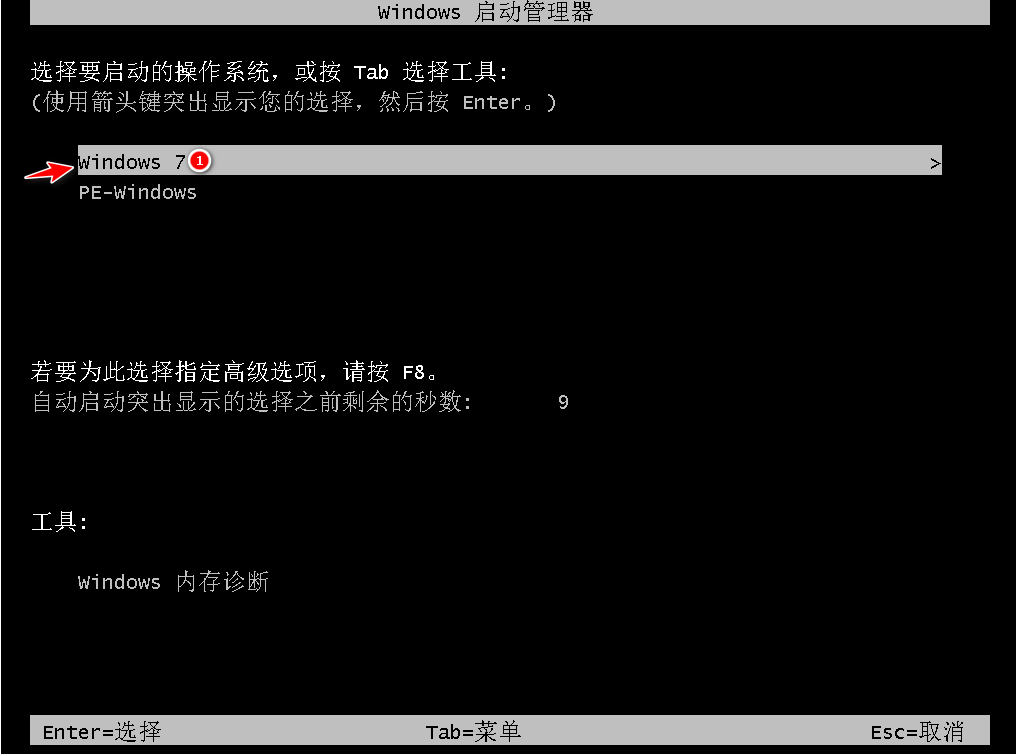
#8. ブートが win7 デスクトップに入るのを待っているということは、win7 システムがインストールされていることを意味します。
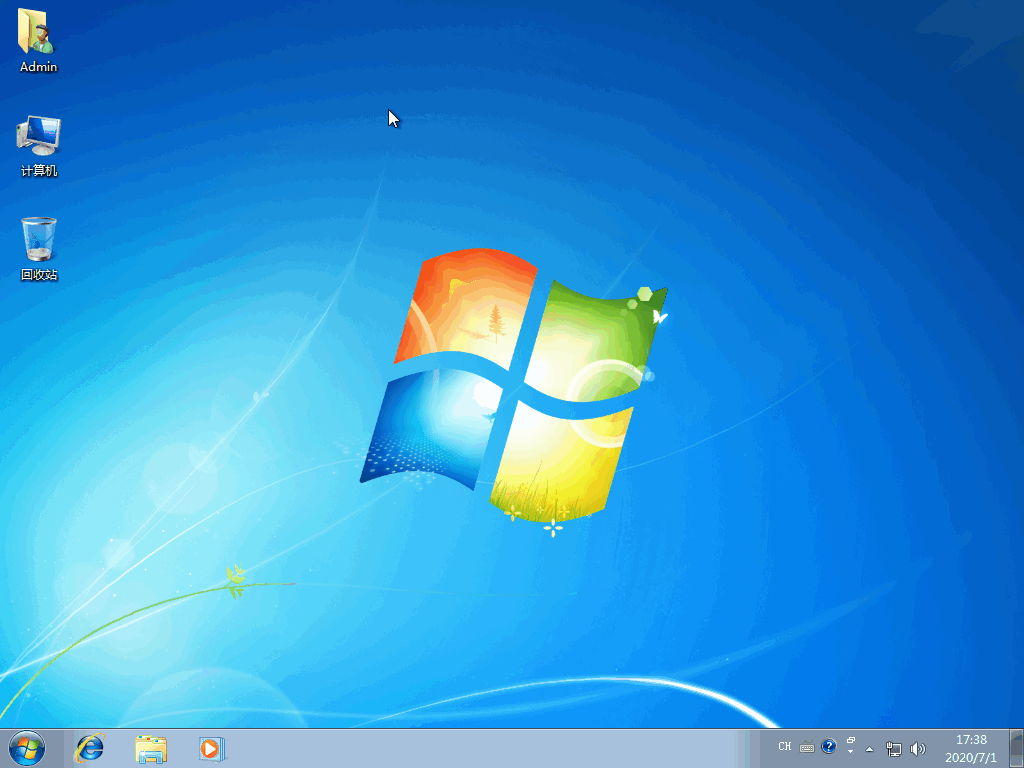
上記は、オリジナルの win7 システムをインストールする方法に関する詳細なチュートリアルです。皆さんのお役に立てれば幸いです!
以上がwin7オリジナルシステムのインストールチュートリアルの詳細内容です。詳細については、PHP 中国語 Web サイトの他の関連記事を参照してください。

